엑셀에서 주민번호같은 개인정보 가리는 쉬운 방법
IT,PC,모바일,스마트폰 정보와 팁 그리고 제품리뷰와 생활정보
엑셀에서 주민번호같은 개인정보 가리는 쉬운 방법
엑셀을 이용을 해서 문서를 작성을 하는데 주민등록번호등 개인정보가 포함이 되어 있는 문서를 만들때가 있습니다. 이때 제출 자료 혹은 출력하는 용도등 개인정보를 가려야 하는 경우가 있는데요. 이번 글에서는 엑셀에서 주민번호 같은 개인정보를 쉽게 가릴수 있는 방법을 알아 보도록 하겠습니다.

어짜피 원본 데이터는 유지가 되어야 하는 경우가 많기 때문에 기존 데이터를 이용을 해서 가려져 있는 개인정보를 만들면 되는데요. 함수를 이용을 해서 아주 간단하게 개인정보를 가릴수가 있습니다.
REPLACE 함수 사용해서 개인정보 가리기
그 방법은 매우 간단한데요. 바로 REPLACE 함수를 이용을 해서 가리는 방법입니다. 일단 REPLACE 함수가 어떤 함수인지 간단하게 알아 보도록 하겠습니다.
1. REPLACE 함수란?
REPLACE 함수는 특정 위치에서 시작하여 지정한 길이만큼의 문자열을 새 문자열로 대체하는 함수입니다. 주로 텍스트 데이터에서 오타를 수정하거나 특정 부분을 다른 텍스트로 바꾸는 데 활용됩니다.
2. REPLACE 함수의 공식
=REPLACE(old_text, start_num, num_chars, new_text)
구성 요소:
- old_text : 수정할 원본 텍스트입니다.
- start_num : 대체를 시작할 위치(문자열의 위치 번호)입니다.
- num_chars : 대체할 문자 수를 지정합니다.
- new_text : 새롭게 삽입할 텍스트입니다.
3. REPLACE 함수 사용 예제
(1) 기본 사용 예제
- 원본 텍스트: 2023년 12월
- 목표: 2023년을 2024년으로 수정하기
- 공식:
=REPLACE("2023년 12월", 1, 4, "2024년") - 결과: 2024년 12월
(2) 전화번호 수정
- 원본 텍스트: 010-1234-5678
- 목표: 가운데 번호(1234)를 5678로 변경
- 공식:
=REPLACE("010-1234-5678", 5, 4, "5678") - 결과: 010-5678-5678
(3) 특정 문자를 제거
- 원본 텍스트: ABC-123
- 목표: 하이픈(-) 제거
- 공식:
=REPLACE("ABC-123", 4, 1, "") - 결과: ABC123
4. REPLACE 함수와 SUBSTITUTE 함수의 차이점
두 함수는 비슷하게 보이지만, 사용 목적이 다릅니다.
- REPLACE: 문자열의 특정 위치를 기준으로 수정.
- SUBSTITUTE: 문자열에서 특정 문자나 단어를 찾아 수정.
예를 들어, 010-1234-5678에서 모든 하이픈을 제거하려면 SUBSTITUTE를 사용하는 것이 적합합니다:
=SUBSTITUTE("010-1234-5678", "-", "")
5. REPLACE 함수의 활용 팁
- 셀 참조와 함께 사용
REPLACE 함수는 셀 참조와 결합하여 대량의 데이터를 쉽게 수정할 수 있습니다.
예: =REPLACE(A1, 1, 4, "2024년") - LEN 함수와 함께 활용
텍스트의 길이를 구하는 LEN 함수를 결합하면 더욱 유연하게 사용할 수 있습니다.
예: 마지막 4자리를 변경하려면: - =REPLACE(A1, LEN(A1)-3, 4, "5678")
- 숫자와 텍스트 데이터 혼합 처리
숫자 데이터를 문자열로 변환하여 REPLACE로 수정할 수도 있습니다.
예: TEXT 함수와 조합.
6. REPLACE 함수로 주민번호 가리기
그럼 앞에서 설명드린 REPLACE 함수를 이용해서 주민번호 가리는 방법에 대해서 알아 보도록 하겠습니다. 일단 아래와 같은 예를 가지고 설명 드리도록 하겠습니다. 제일 기본적인 방법을 이용을 하는 건데요.
보시는 것처럼 아래의 함수를 이용을해서 주민번호 뒷자리 첫글자만 빼고 모두 *로 가린것처럼 만들수가 있습니다.
=REPLACE(B2,9,6,"******")
원래 주민번호 데이터가 있는 B2 열을 기준으로 9번째 부터 6개의 문자를 "******" 로 변경을 한다. 라고 해석 하시면 됩니다. 이렇게 하시면 아래 이미지에서 보시는것처럼 주민번호 뒷자리 첫번째 자리 빼고는 *로 표시가 되는걸 볼수가 있습니다.

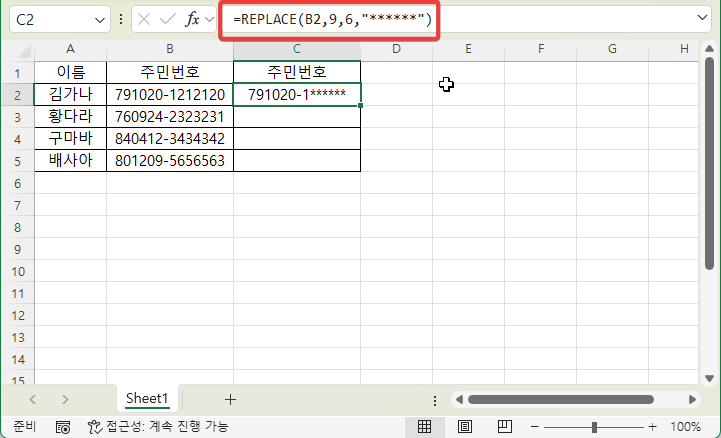
이번 글에서는 엑셀에서 주민번호 같은 개인정보 데이터를 다룰때 아주 쉽게 정보를 가리는 방법에 대해서 알아 보았습니다. 엑셀을 이용을 해서 주민번호를 처리 해야 하거나 하실때 활용하시면 좋을거 같습니다. 그러며 여기까지 포스팅을 보아 주셔서 감사합니다. 도움이되셨다면 하단에 구독 & 공감 많이 부탁 드려요.
